Win7电脑怎么格式化?最近有用户询问这个问题,长时间使用电脑会产生很多的垃圾文件,有些用户想要格式化自己的系统电脑,应该怎么操作呢?针对这一问题,本篇带来了详细的一键恢复出厂设置教程,分享给大家,感兴趣的用户继续看下去吧。
Win7电脑怎么格式化?
1、首先我们在电脑桌面上点击”计算机“。
2、之后我们在里面鼠标右键点击一个需要格式化的磁盘,C盘一般是不能格式化的,不然系统无法运转。
3、之后我们在弹出来的选项卡中,点击里面的”格式化“选项。
4、之后我们在里面格式化选项中,点击勾选”快速格式化“,点击下方的”开始“即可开始格式化。
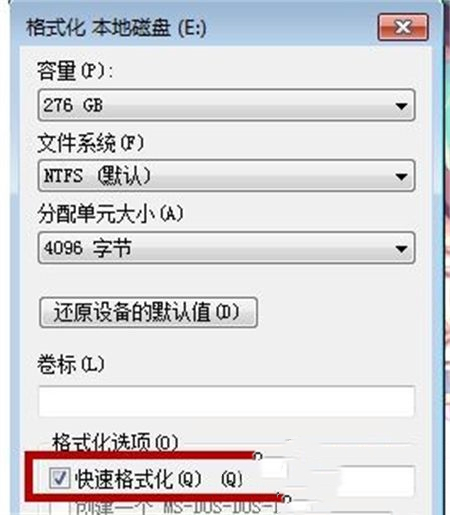
5、之后还会弹出一个提示,告诉我们格式化会删除里面的东西,我们点击”确定“,即可。
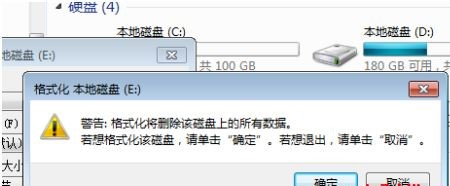
6、之后我们需要等待,根据磁盘的东西多少,等待的时间不同。当绿条满格后,就是格式化好啦。
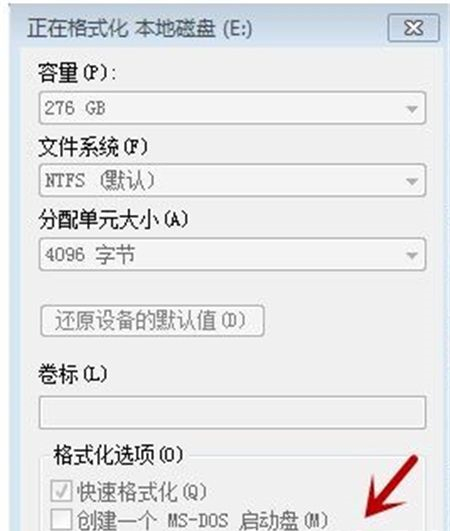
7、格式化完毕后会有一个提示,我们点击”确定“即可。
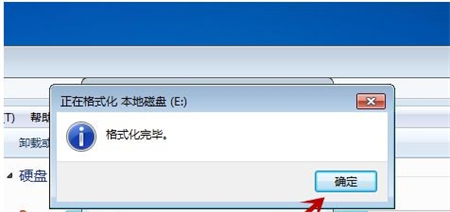
8、之后我们看一下自己的磁盘,一般数据不会全部删除,那些正在运行的数据不会删除。我们可以重启电脑将所有东西关闭,再次格式化一会,即可将其删除。不过基本不会100%空间显示空闲。
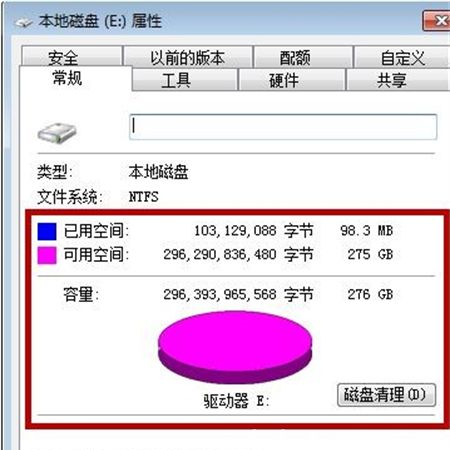
电脑怎么格式化恢复出厂设置
计算机内置的 F10 系统恢复出厂设置功能,能短时间内帮您将计算机系统恢复到初始状态。
一、F10 恢复出厂设置操作前须知:
1.系统恢复出厂会删除 C 盘中数据(包含桌面文件、下载、文档等)和安装在 C 盘的软件,您可以勾选备份 C 盘个人文档等内容。F10 后,安装在 C 盘的软件需要您重新安装,安装在非系统盘(例如 D 盘、E 盘等)的软件,是否需要重新安装取决软件本身的特性,具体请以实际情况为准。。
2.为方便后续使用 Office 应用软件,请您务必记住自己激活此计算机 Office 组件的微软帐号和密码。恢复完成后,需要重新配置计算机,如录入指纹、配对蓝牙、连接 WLAN 等,首次开机,可能会比平时正常开机速度稍慢,请您耐心等待。
3.恢复出厂设置前,除电源适配器、键鼠外,请拔掉其他的外接设备,如扩展坞、U 盘等存储设备。
4.若您的计算机预置的是 Windows 10 系统,升级至 Windows 11 系统后,使用 F10 系统恢复出厂功能,将回退到出厂预置的 Windows 10 系统。若您的计算机预置的是 Windows 11 系统,使用 F10 系统恢复出厂功能,依旧会回到出厂预置的 Windows 11 系统。
二、F10恢复出厂设置操作方法
1.进入 系统恢复出厂界面。
方法一:将计算机连接电源,开机时长按或点按 F10 键进入系统恢复出厂界面。
方法二:将计算机连接电源,开机状态下,打开华为电脑管家,点击更多图标,选择设置中心 >系统 >恢复出厂设置。(不同版本的电脑管家操作界面可能略有不同,请以实际情况为准)。
2.在系统恢复出厂界面,选择恢复出厂设置。
温馨提醒:不同版本的 F10 功能操作界面可能略有不同,请您按实际界面提示操作。
3.按提示将数据备份到指定盘中,点击添加文件,选择需要备份的 C 盘内容,点击开始。
温馨提醒:
(1)若您选择跳过,不备份 C 盘数据,计算机一键恢复出厂后将导致 C 盘中的个人数据丢失,无法恢复,请您注意。
(2)该方式可以备份个人文档等内容,无法备份软件,系统恢复出厂后,安装在 C 盘(系统盘)的软件,需要您重新安装。安装在非系统盘(例如D盘,E盘等)的应用软件,F10 之后是否需要重新安装取决软件本身的特性,部分软件需要重新安装。
(3)若您需要备份至外接存储设备中,请在此步骤中重新插入设备。
4.备份完成后,会自动跳转到还原引导界面。
5.进入华为恢复出厂界面,点击开始,计算机将自动进行系统恢复。
6.系统恢复出厂后,将进入首次开机设置界面,按提示完成配置即可。
win7电脑怎么恢复出厂设置
方法一:
1、在开始屏幕下,将鼠标光标移动到桌面右边缘稍停一下调出Chaarm菜单,点击“设置”选项。
2、在点击“设置“选项后,弹出的菜单下,选择 ”更改电脑设置“选项。
3、在点击”更改电脑设置“后弹出的界面下,选择”更新和恢复“选项。
4、在”更新和恢复“界面,选择”恢复栏目“,在恢复方式里你可以根据自己的需要选择恢复方式。
方法二: 就是将主板上的纽扣电池拆下,并保持15钞以上,再安装上去,即可消除BIOS信息,使其恢复出厂设置。
方法三:
1、将电脑关机然后开机或者直接点击重启,然后按住“DELETE”键,这时,电脑会自动进入到BIOS
2、电脑屏幕上会显示两个选项(两个选项一般都在电脑屏幕的右方)
3、其中一个选项是“Load Fail-Safe Defaults”选项(系统预设的稳定参数)。还有一个选项是“Load Optimized Defaults”(系统预设的最佳参数)
4、这时候选择“Load Optimized Defaults”选项,然后使用方向键直接选中,回车确定之后系统出现提示,再点Y键,之后回车确定。最后保存之前的设置,直接点击“Save&exit step”或者按F10就可以了。
windows7电脑怎么恢复出厂设置
windows7电脑怎么恢复出厂设置,具体步骤如下:
1、首先打开计算机在键盘上找到并点击F8键按钮,进入“系统”。
2、然后进入到高级启动选项,点击“修复计算机”单击回车键。
3、之后在跳转的“系统修复选项”页面中,选择“中文”输入法,后单击“下一步”按钮。
4、之后在选择“中文”输入法没有密码后单击"确定"按钮。
5、然后跳转到选择恢复工具页面中,点击“系统还原”按钮。
6、之后在“还原系统文件和设置”页面中,单击“转到下一步”按钮。
7、其次在确认还原点页面中,单击“完成”按钮。
8、最后点击类型“安装”,单击“下一步”按钮,还原电脑,就可以把电脑恢复出厂设置了。
相关推荐:
腾讯《王者荣耀》国际版 Alpha 封闭测试首先上线墨西哥,支持 120FPS 高帧率模式
Win7系统自带浏览器打不开怎么办?Win7自带浏览器打不开解决方法
Epic 喜加二:《神奇小子:龙之陷阱》等免费领取,1989 年同名游戏重制,可爱手绘风格
win7自动调节亮度怎么关闭?win7设置自动调节亮度关闭教程
苏宁易购发布 2022 上半年业绩预告:上半年 EBITDA 预计超 8 亿元
声明:《Win7电脑怎么格式化?电脑怎样一键恢复出厂设置?》一文由排行榜大全(佚名 )网友供稿,版权归原作者本人所有,转载请注明出处。如果您对文章有异议,可在反馈入口提交处理!